标签:专用 活动 快捷 方向 list 语句 微信 笔记本 visual
一个在阿里云打工的清华学渣!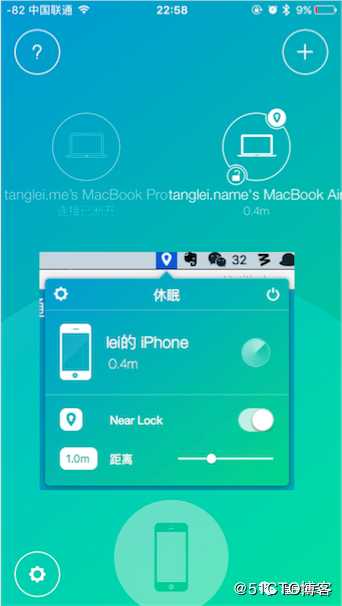
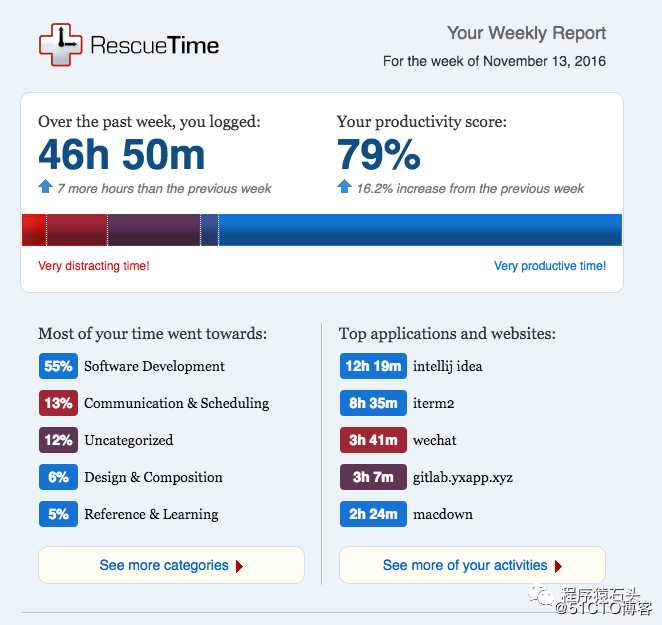
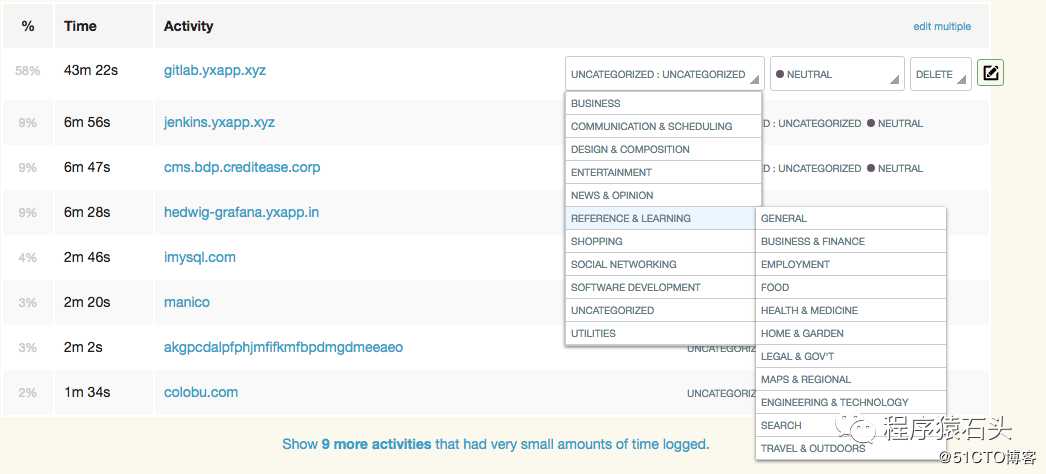
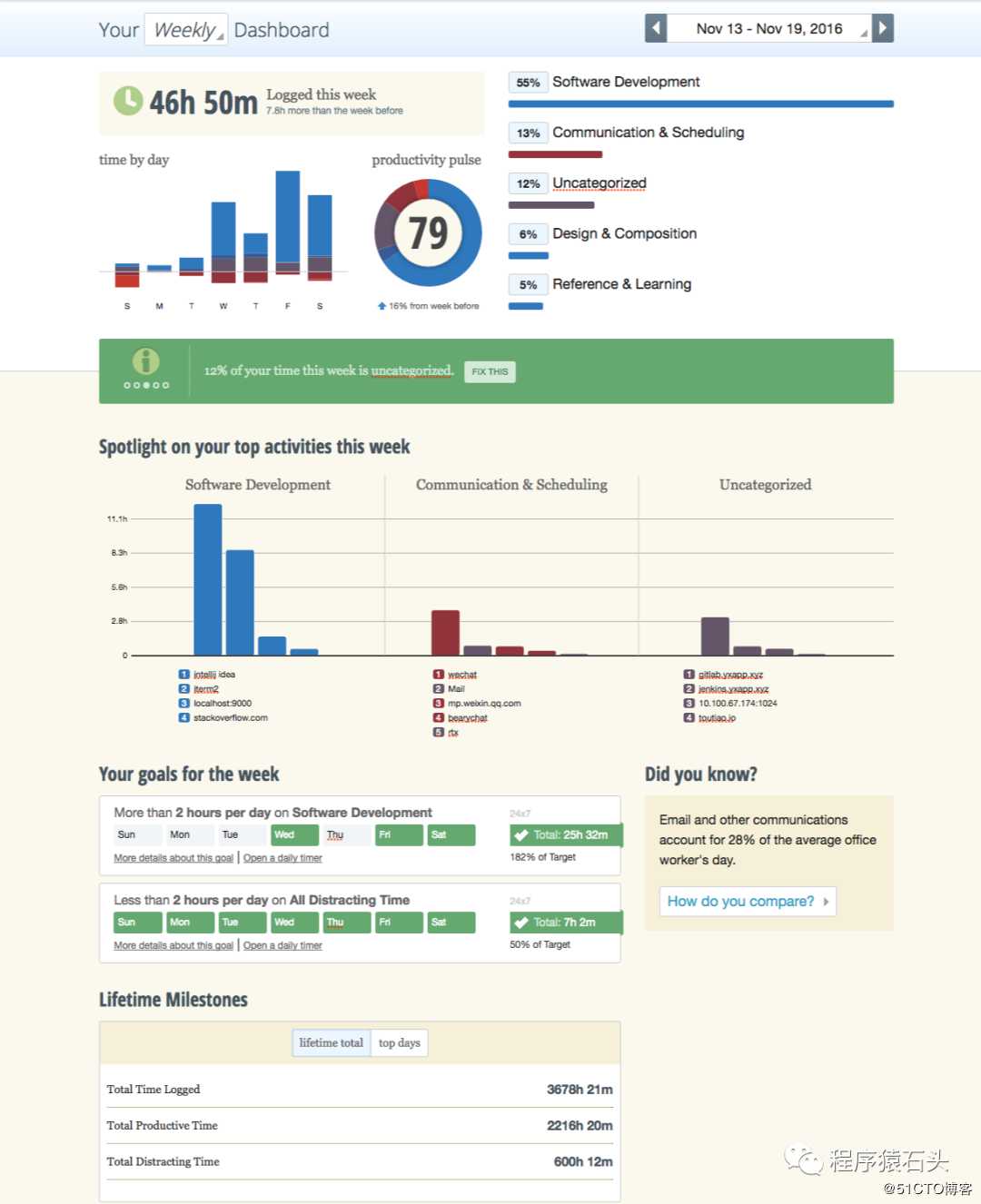
这个是用来做窗口管理的。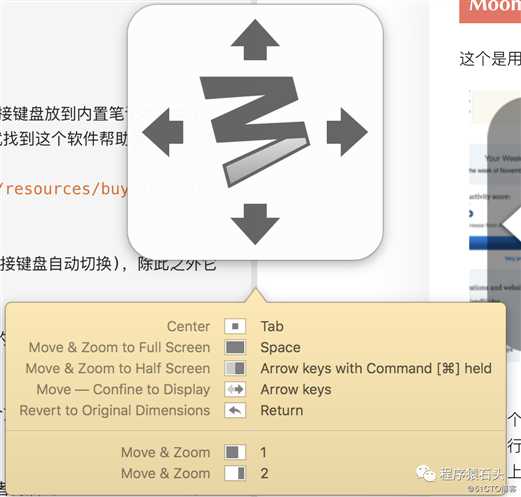
moom
利用这个软件可以很方便快捷的对应用程序窗口进行管理,能够让多个窗口整齐的摆放在桌面上。
设置好快捷键后,激活然后加方向键可以让当前应用程序准确定位到并充满桌面的1/2,1/4等等,或者移动到另外一个屏幕(程序员多屏用得较广泛)。
当然还可以自己设置比如充满整个屏幕的3/4等等。直接用键盘快捷键即可完成的功能,就不需要再移动手去用鼠标/trackpad去最大/小化改变窗口大小等等了。
Karabiner
这个用来做键盘映射。
我第一次使用时,是因为我使用了外接键盘(如下图),我把外接键盘放到内置笔记本键盘上,就需要禁用掉内置键盘,每次去手动调整当然很麻烦。于是就找到这个软件帮助我。
hhkb pro2 type-s
哈哈,图上的那个小 USB 转弯头也很重要,当仅仅用笔记本的场景时,有了这个小弯头,我的 HHKB 就刚好覆盖了原来的键盘区域。
秀一下我现在的装备,在公司一般有外接显示器,不会把外接键盘放在笔记本上面,因此用不了上面的弯头了。配上升降桌,程序猿必备啊。久坐不太好,偶尔需要站立办公(防止腰椎间盘突出)。
hhkb pro2 type-s-new
它可以帮助我自动切换外界键盘和内置笔记本键盘(插拔USB外接键盘自动切换),除此之外它还支持很多功能。
举例而言因为我用的 HHKB 是没有单独方向键,用内置的组合方向键又特别别扭,就可以利用它帮助映射。
比如我选择启用了 Vi Mode,用 s + h/l/j/k (或者再启用 Emacs Mode用 ctrl + p/n/b/f)代表方向键。(其实 Mac 很多快捷键都跟 Emacs 中的快捷键一致的)。
Manico
快速切换应用程序。
长按 alt 键盘可弹出切换菜单,然后加上具体的数字或者字母即可快速切换,不需要再连续按键 cmd+tab 或者 cmd+shift+tab 来回切换了。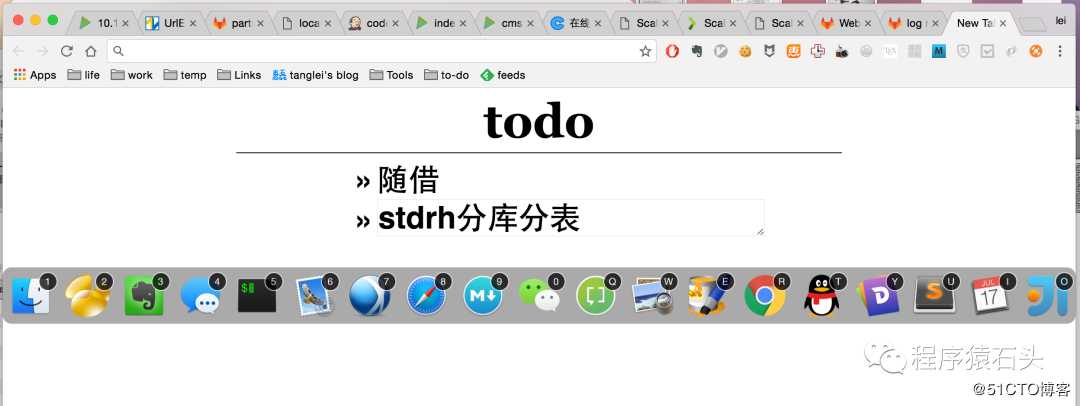
Manico
这个快速切换应用程序,其实可以通过之前石头推荐的这篇文章中介绍的 Alfred 来实现的。
MacDown
md文档编辑。
Markdown 文本编辑器,支持 WYSIWYG(What You See Is What You Get,所见即所得) 类似 Mou,MacDown 直接支持类似 latex 语法,例如可以方便地输入数学公式用 $$2^x + log_2y^{2+z}$$, 因其对此类数学公式和代码高亮等支持得更好更方便,因此我选用了 MacDown。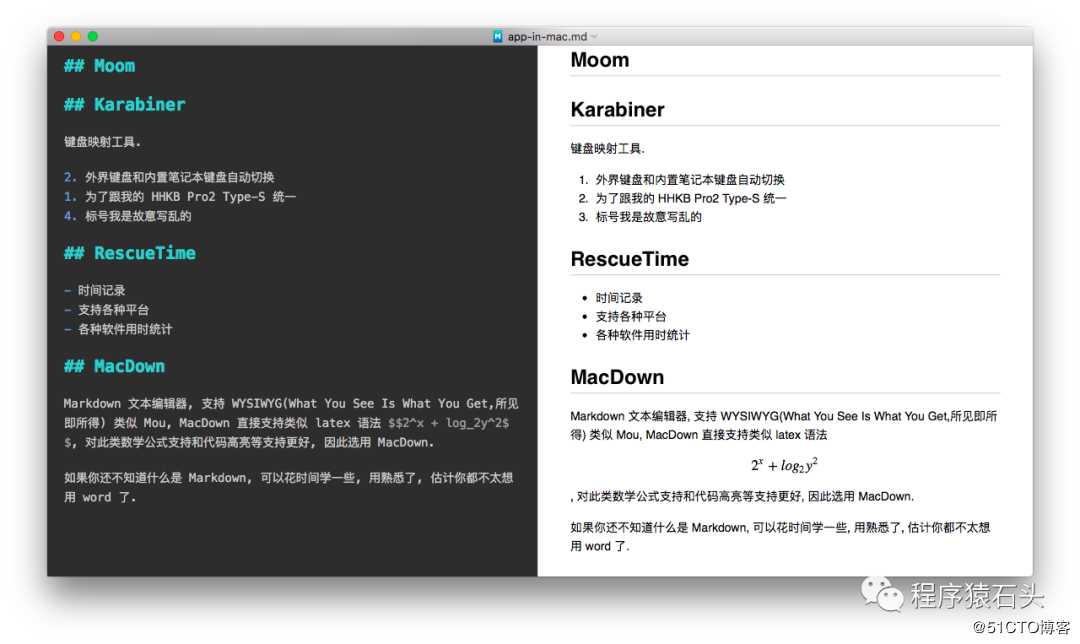
macdown
如果你还不知道什么是 Markdown,可以花时间学一些。
cheetsheet
快捷键提示
只需要长按 cmd, 可弹出当前 active 的软件的快捷键。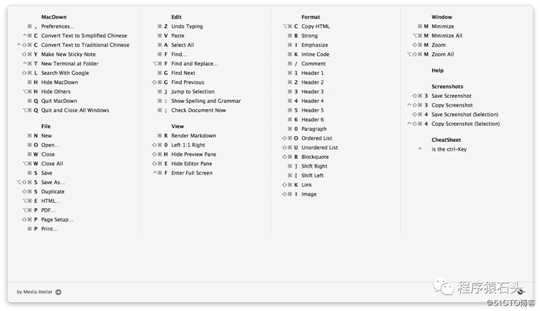
cheetsheet
iStat Menus
资源状态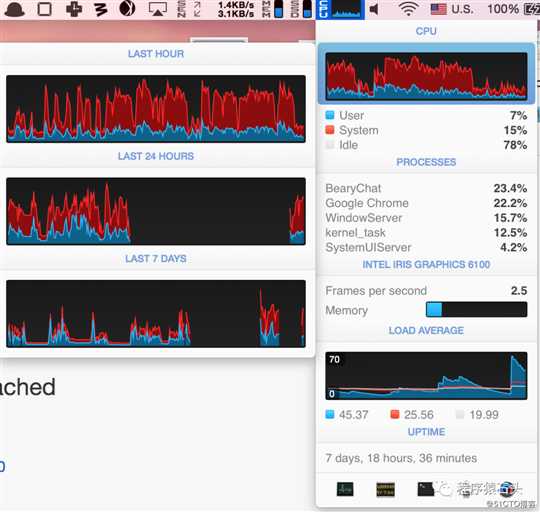
iStat Menus
状态栏上显示当前电脑的运行状况,CPU/内存/网络IO等等,比如发现电脑突然变慢了,发现 CPU 暴涨,可以方便地抓出是哪个应用程序。别看到CPU利用率都占满小方框了,听到电脑风扇“呼呼”响了,还一直操作电脑。
CleanApp
清理电脑
清理电脑(删除软件)的工具, 类似 CleanMyMac 之类的工具。其实我认为此类软件在 Mac上用处不是很大,想要删除某个 App,直接进 /Applications 目录直接删除那个应用程序即可。
因为 Mac 应用程序数据基本上都存在 /Applications/xx.app 这个目录下,虽然表面上看 xx.app 是个应用程序文件,双击即可运行。只不过 CleanApp/CleanMyMac 之类的能够删除更多的一些*.plist等类似配置信息等(这个占用空间真的很小)。
Parallels Desktop
虚拟机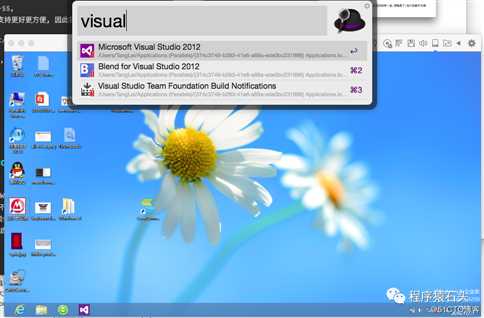
parallel-win8
有的软件/网页,我们还不得不用 Win 系统,比如某些银行的网银啊,再比如敝司(注意:此敝司是当时的敝司,非现在的敝司)的 OA 系统(墙裂鄙视)只支持 IE。
这个时候就不得不用一下 Win 系统。Win 下用得多的虚拟机是 VMWare,Mac 下这个软件类似。但这个软件好处是,Win 系统可以跑在这个 App 下,可以和 Mac "无缝" 连接在一起。类似的虚拟机软件还有 VirtualBox,VMWare 等。
Squirrel
输入法
这是一款开源的输入法软件,我曾经也试用过一段时间,但最终还是因为词库同步等比较麻烦(比如不能方便的将手机输入的词库和 PC 同步), 就放弃了。
上图是"明无梦"用「小鹤双拼·语句流」输入的效果,中英混输 + Emoji 表情哦,我刚开始也是被这个效果所吸引尝试的 (然而后来并没驾驭得了)。
这个输入法高端玩家可以试试。定制性极强,经过配置可以打造成你自己独一无二的输入法。
想试用/体验的"玩家"可以参考这篇文章 安装及配置 Mac 上的 Rime 输入法——鼠鬚管 (Squirrel)[2]。
总结一下
来个总结,在前面一篇文章中,推荐了 Mac神器 -- Alfred, 这篇又分别推荐了如下 App:
? 时间管理 RescueTime
? 窗口管理 Moom
? 键盘映射 Karabiner
? 应用切换 Manico
? md文本编辑 MacDown
? 快捷键 cheetsheet
? 装 X 神器 Near Lock
? 资源状态管理 iStat Menus
? 软件卸载 CleanApp
? 虚拟机 Parallels Desktop
? 输入法 Squirrel
后面还会有一篇内容,我将推荐一些程序猿专用的一些神器来帮助提高效率,敬请期待。
原创真心不易,希望你能帮我个小忙呗,如果本文内容你觉得有所收获,请帮忙点个“在看”呗,或者转发分享让更多的小伙伴看到。
推 荐 阅 读
工欲善其事,必先利其器 -- Mac 软件推荐(序)
你有被银行套路过吗?| 一文教你计算真实的年化利率
震惊! 阿里的程序员也不过如此,竟被一个简单的 SQL 查询难住
面了 7轮Google,最终还是逃不脱被挂的命运br/>码农@阿里云,清华学渣
用不同的视角分享高质量技术文章
欢迎关注,共同成长,共同进步!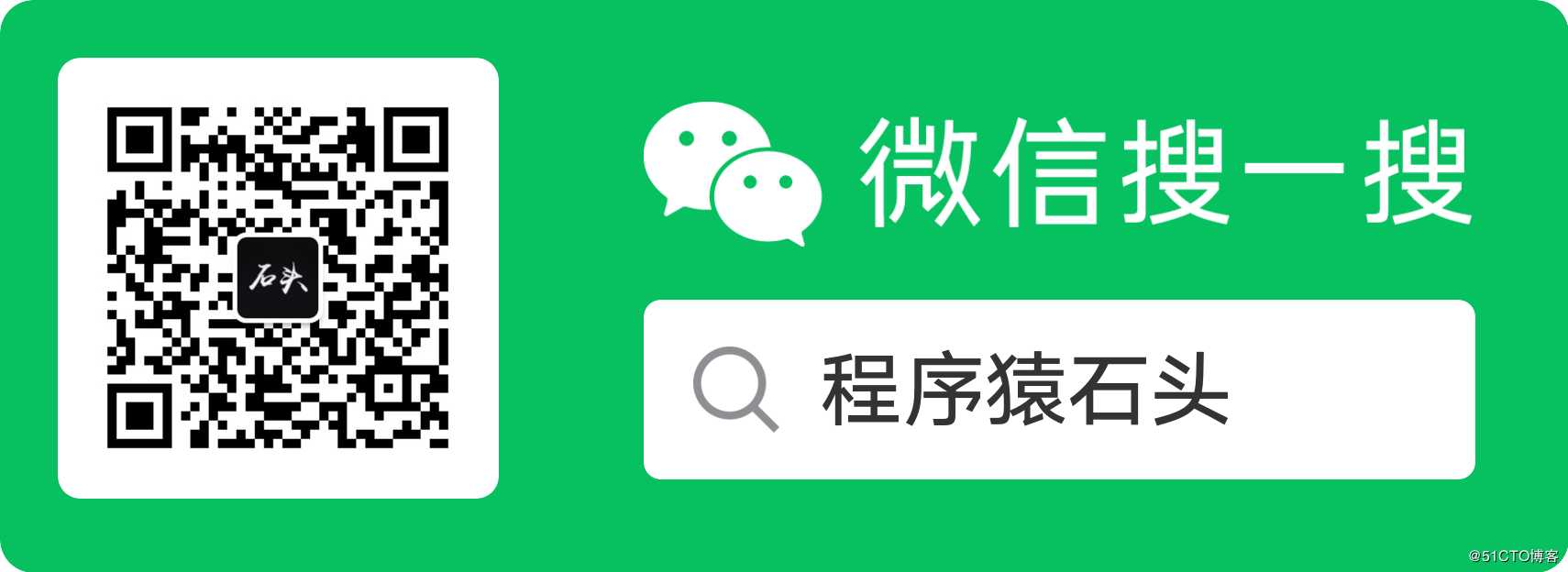


码农唐磊
有收获 ? 请四连 : 默默点赞
喜欢作者
标签:专用 活动 快捷 方向 list 语句 微信 笔记本 visual
原文地址:https://blog.51cto.com/14890678/2516415